Recortar un video le permite eliminar una parte de un video para mejorar su encuadre, resaltar, eliminar elementos innecesarios y enfatizar el tema. Es conocido por ser una de las principales ediciones de video que todos los usuarios pueden hacer. Para recortar un video, necesitará un editor de video que le permita recortar el video de manera efectiva, como FVC Video Converter Ultimate. Sin embargo, algunos programas dejan una marca de agua cuando está a punto de exportar el video, y la mayoría no lo disfruta. Entonces, supongamos que quieres recortar el video sin marca de agua o elimine la marca de agua en el video que exporta. En ese caso, este artículo lo cubrirá todo mientras agregamos el mejor software que puede usar con sus características únicas.
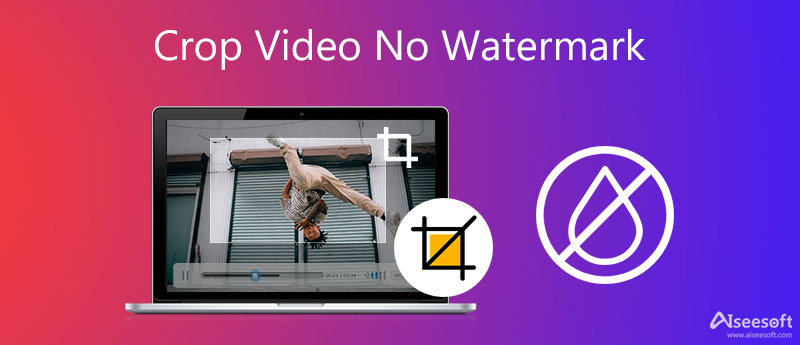
Recortar video es posible para todos con un editor de video, ya sea software o integrado. Sin embargo, no todos los programas pueden exportar el video sin una marca de agua, especialmente si tiene la versión gratuita o de prueba. Suponga que no tiene un recortador que no produzca una marca de agua al final o con el video. En ese caso, debe leer este artículo, ya que elegimos el mejor recortador que no agrega una marca de agua en el video. A continuación, hablaremos sobre los mejores recortadores que exportan el video que recortas aquí sin una marca de agua, y todos ellos son de uso gratuito.
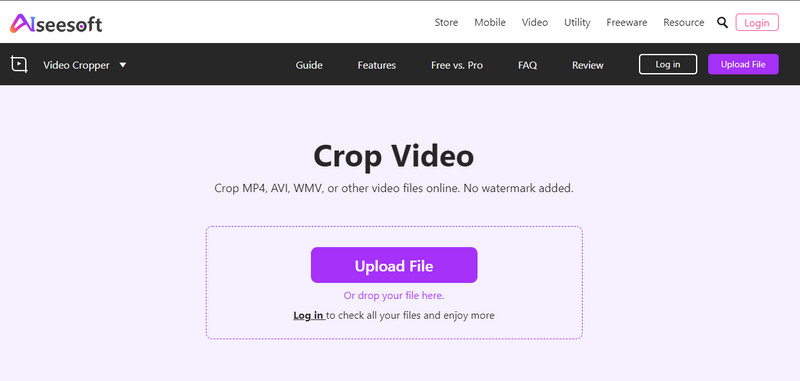
El recortador de video que siempre necesitará, y sus características de recorte son fenomenales que el otro recortador en línea no tiene. Recortador de video Aiseesoft proporciona el mejor recorte que necesitará para eliminar la parte no deseada del video que desea. Recorte el marco de acuerdo con sus deseos de manera eficiente y efectiva sin perder calidad. También tiene una vista previa de muestra para ver si esa es la relación de aspecto correcta que desea lograr una vez que haya terminado de recortar el video. Más importante aún, es 100% gratis y funciona para cualquier navegador web. Si usa esto para recortar videos en línea sin marca de agua, el problema está resuelto.
PROS
CONTRAS
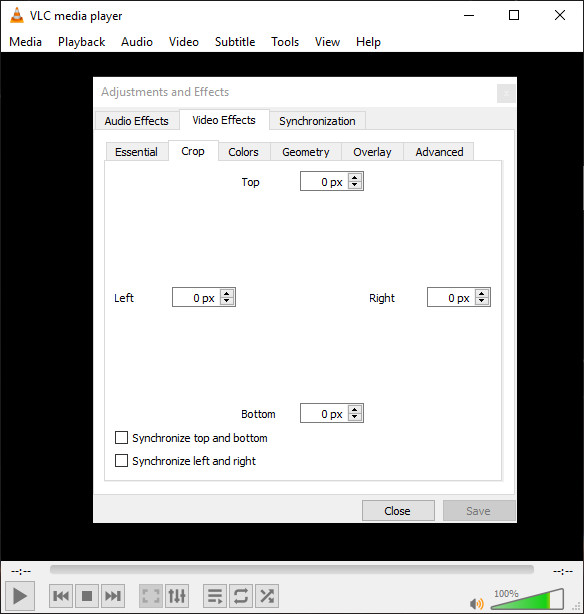
VLC Media Player es otro recortador de video que puede descargar en su escritorio para cambiar la relación de aspecto del video. También puede reproducir múltiples formatos de video que van desde MP4, AVI, MOV, MKV, etc. Aunque es un reproductor multimedia conocido en Windows y Mac, también tiene otras funciones, como el recorte que proporciona. Sin embargo, la función de recorte no es tan buena como la herramienta en línea u otro editor de video dedicado en su escritorio. Deberá agregar manualmente el número exacto de lados del video para poder recortarlo, y no hay un panel de vista previa disponible para verificarlo. Pero en general, vale la pena mencionarlo en este artículo, y la capacidad de recorte que proporciona es buena, pero no la mejor. Además, puede recortar una marca de agua con este software si lo desea.
PROS
CONTRAS
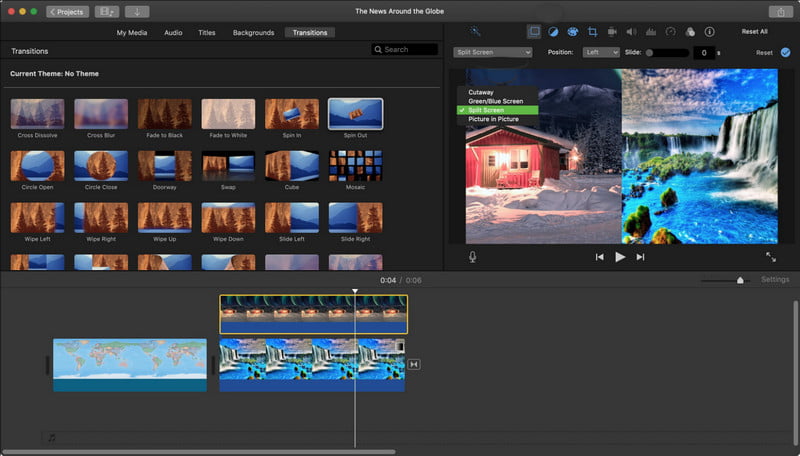
Para Mac, su editor o recortador de video favorito podría ser el iMovie porque es uno de los mejores que puedes encontrar en la Mac sin descargarlo. Esta aplicación integrada le permite recortar varios videos en formato MOV, MP4 y M4V. También tiene una interfaz elegante que es muy buena a la vista. En general, no te cansarás de aprender a usar esto porque es un editor semiprofesional completo que puedes tener gratis en Mac. Aunque el software es de uso gratuito, hay veces que el software es un poco difícil de manejar, especialmente para los principiantes que no han experimentado el uso de un software similar como este. Por lo tanto, aprender a usar este software puede llevar mucho tiempo para la mayoría, pero vale la pena.
PROS
CONTRAS
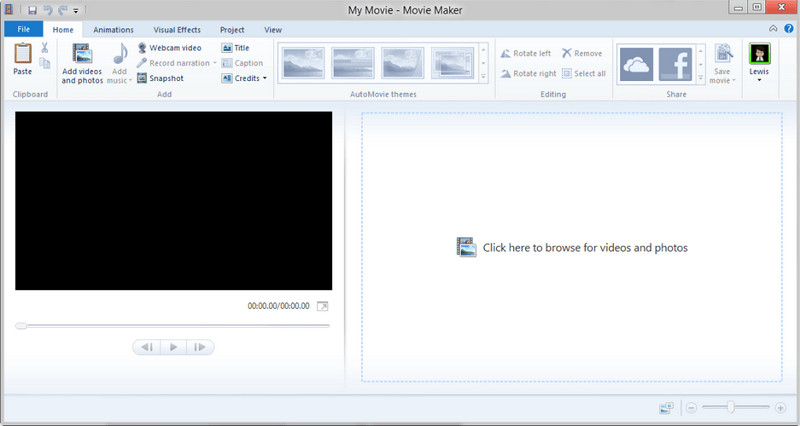
Windows Movie Maker es la mejor opción para usuarios sólidos de Windows si desea cambiar el ancho y la longitud del video que tiene en su Windows. Este software es un competidor conocido de iMovie; debido a sus funciones de edición simplificadas, muchos usuarios están encantados cuando usan el editor de video. Además, esta herramienta es más fácil de aprender que iMovie en términos de edición y recorte de video. Aunque el software es simplemente excelente, Windows dejó de producir una copia de este editor en el último sistema operativo de Windows. Entonces, si está utilizando una versión anterior de Windows, existe la posibilidad de que tenga un creador de películas como este. Para recortar el video sin marca de agua en Windows, debe intentar usar esto.
PROS
CONTRAS
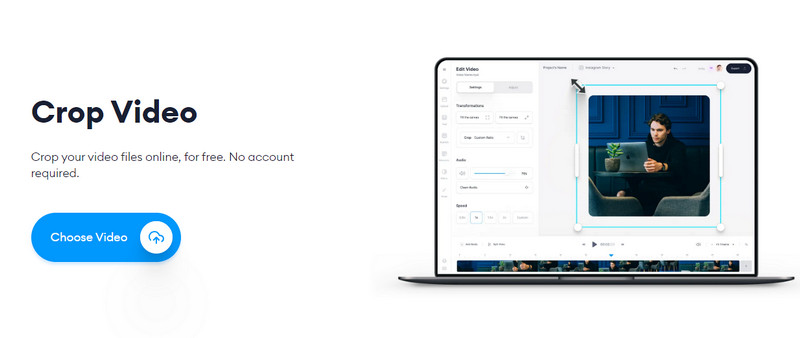
Y por último, VEED.IO es un recortador de video que puedes usar en la web como el Recortador de video en línea gratuito de Aiseesoft. Recorta una parte de tu video aquí, luego expórtalo sin una marca de agua. Puede seleccionar entre los ajustes preestablecidos disponibles aquí, incluidos los tamaños cuadrados, horizontales y de redes sociales permitidos. Además, puede realizar ediciones múltiples para hacer que el video que está a punto de hacer sea aún más hermoso cuando lo exporte. Sin embargo, no puede cambiar manualmente la relación de aspecto del video según sus preferencias. Es un problema para la mayoría, pero es un gran recortador para recortar videos en línea sin marca de agua de forma gratuita.
PROS
CONTRAS
Aiseesoft Video Converter Ultimate es el eliminador de marcas de agua del que deberá deshacerse en el video que recorta y luego exporta que tiene una marca de agua. También puede recortar el video que tienes, pero no dejará una marca de agua al final. Este software también proporciona características y funciones de edición de video que no puede encontrar en las herramientas que mencionamos aquí para mejorarlo, sincronizarlo, fusionarlo y más. Pero use otras herramientas para recortar el video y exportarlo con una marca de agua. Puede seguir los pasos proporcionados a continuación. Sigue leyendo esta parte para saber cómo eliminar una marca de agua de un video sin recortarlo.
100% Seguro. Sin anuncios.
100% Seguro. Sin anuncios.
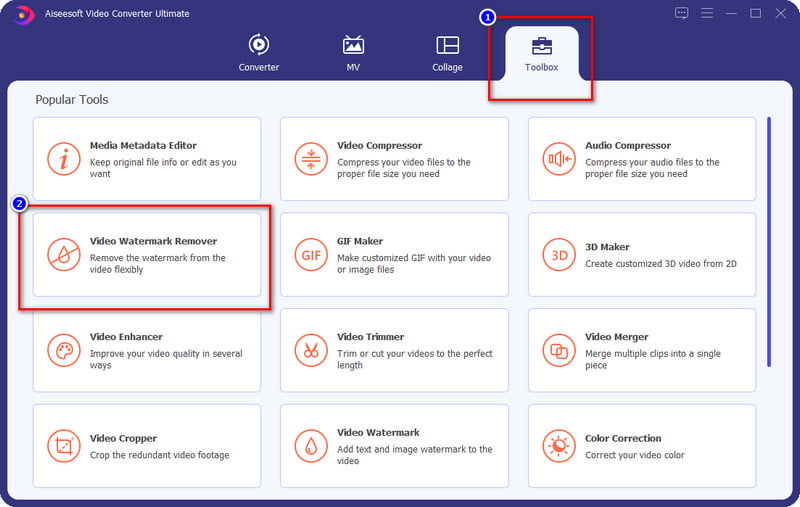
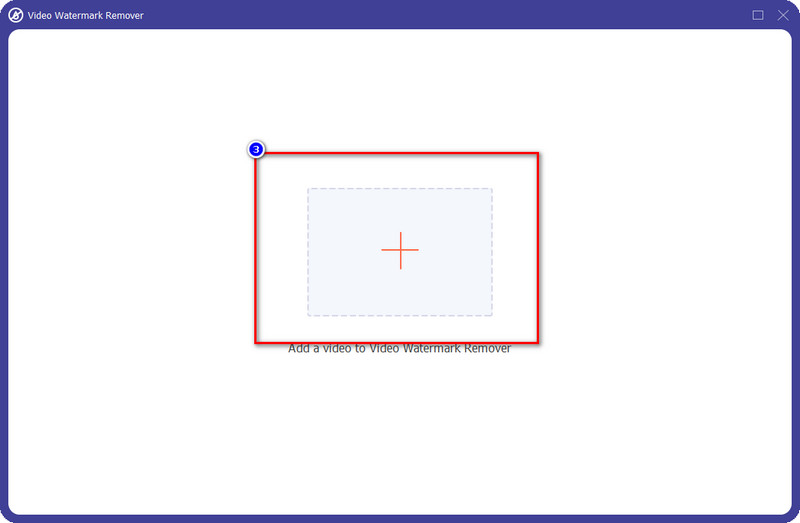
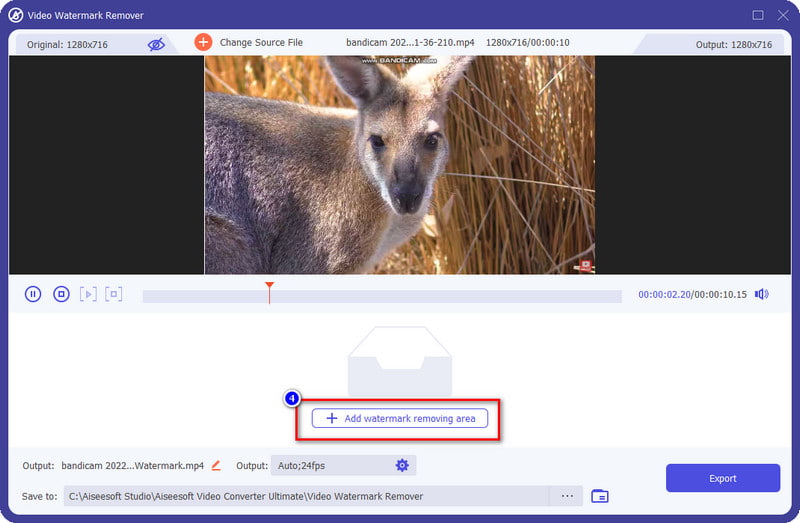
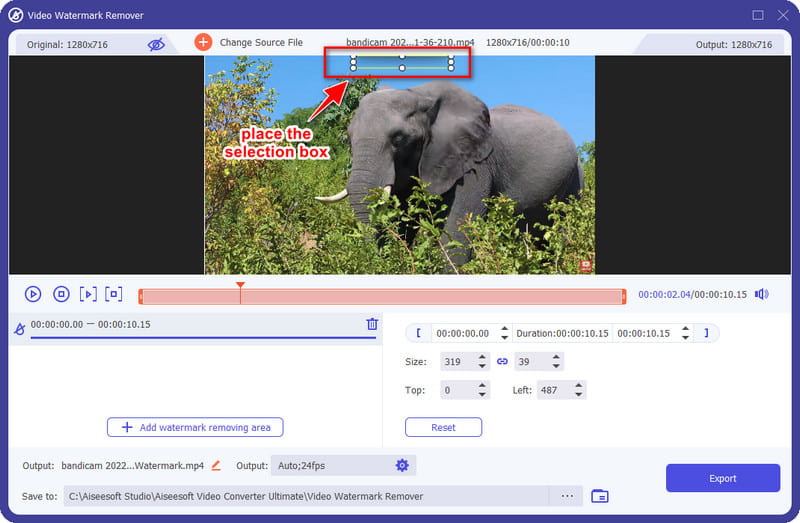
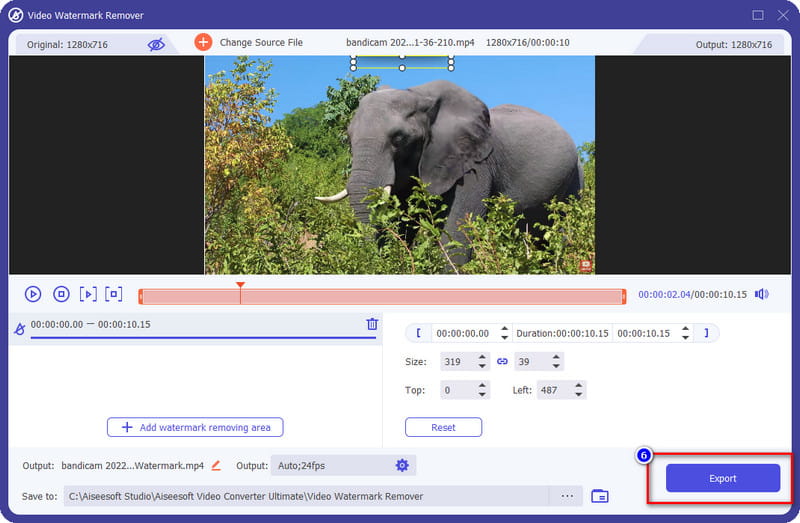
¿Puedo recortar la marca de agua en mi video?
Sí, puedes recortar la marca de agua que está en tu video. Pero haría que la relación de aspecto del video fuera más pequeña a medida que elimina una parte. Pero si está al costado del video, es una buena opción cortarlo. Aún así, suponga que la marca de agua está en el medio o es grande. En ese caso, debe usar el eliminador de marcas de agua que mencionamos en este artículo.
Después de recortar el video, ¿se mantendrá la calidad?
Debería conservar la misma calidad después de recortar el video, pero si lo recorta en exceso, espere que su calidad disminuya. Entonces, si no recortó demasiado el video, pero la calidad empeoró, debe cambiar el recortador que está usando con la herramienta anterior.
¿Cuál es el mejor eliminador de marcas de agua para eliminar la marca de agua en un video recortado?
Aiseesoft Video Converter Ultimate es el eliminador de marcas de agua que necesitará para deshazte de la marca de agua en tu video, ya sea un cultivo o no. Su propósito solemne es proporcionar el mejor resultado para los usuarios que lo utilizan. Para saber cómo quitar la marca de agua, la información anterior te ayudará a hacerlo.
Conclusión
Tenemos las cinco mejores herramientas para recortar el video sin marca de agua o eliminar la marca de agua del video recortado. Entonces, si tiene otras preguntas sobre este tema, puede dejar un comentario a continuación y compartir sus pensamientos con nosotros.
Marca de agua de video e imagen
¿Qué es una marca de agua? Removedor de marca de agua Aplicación Watermark Remover Eliminar marca de agua en Photoshop Eliminar marca de agua de la foto Eliminar objetos no deseados de la foto Eliminar texto de una imagen Eliminar marca de agua de un video Quitar la marca de agua de TikTok Eliminar texto del video Eliminar marca de agua de Bandicam Eliminar marca de agua de GIF
Video Converter Ultimate es un excelente conversor, editor y potenciador de video para convertir, mejorar y editar videos y música en 1000 formatos y más.
100% Seguro. Sin anuncios.
100% Seguro. Sin anuncios.